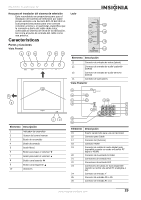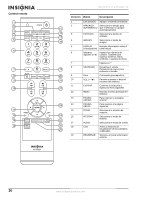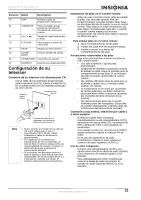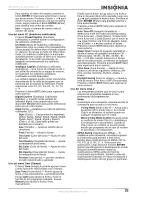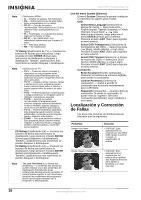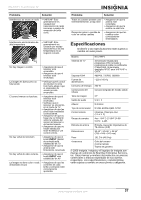Insignia NS-27HTV User Manual (English) - Page 35
Uso del menú OSD
 |
View all Insignia NS-27HTV manuals
Add to My Manuals
Save this manual to your list of manuals |
Page 35 highlights
NS-27HTV 27-inch Color TV Selección de un modo de subtítulos • Presione el botón CCD en el control remoto para mostrar el modo de subtítulos codificados (On [Activado], Off [Desactivado], o On When Mute [Activado cuando en silencio]), luego presione el botón de flecha izquierda o derecha para seleccionar un modo diferente. Selección del modo de vídeo • Presione el botón PICTURE (Imagen) en el control remoto para mostrar el modo de imagen (Custom (Personalizado), Standard (Estándar), Vivid (Vivo), y Mild (Suave)), luego presione el botón de flecha izquierda o derecha para seleccionar un modo diferente. Selección del modo de audio • Presione el botón AUDIO (Sonido) en el control remoto para mostrar el modo de sonido (Custom (Personalizado), Live (En Vivo), Pop, y Rock), luego presione el botón o para seleccionar un modo diferente. Corrección geomagnética • Presione el botón ZOOM en el control remoto, luego presione o para cambiar la corrección geomagnética. Uso del menú OSD 1 Presione el botón MENU en el televisor o en el control remoto para mostrar el menú. 2 Presione los botones de flecha para escoger la opción deseada. 3 Presione el botón ENTER (Entrar) o en el control remoto para ingresar al menú, luego use los botones de flecha para seleccionar el elemento que desea. 4 Presione el botón ENTER (Entrar) para confirmar. 5 Presione el botón EXIT (Salir) para regresar al menú anterior, o presione el botón MENU para salir del menú. Nota Si ingresa un carácter equivocado, puede presionar el botón para borrarlo. Uso del menú Video El menú Video le permite ajustar la configuración de la imagen. Picture (Imagen) - Ajusta el modo de imagen (Custom (Personalizado), Standard (Estándar), Vivid (Vivo), y Mild (Suave)). Nota Se puede escoger solo un modo para la imagen. Presione el botón ENTER (Entrar) para escoger el modo. Una barra muestra el nivel y el valor correspondiente se muestra a la derecha. Solamente puede ajustar valores individuales si el modo de imagen se encuentra en Custom (Personalizado). Contrast (Contraste) - Ajusta la diferencia entre las áreas claras y las oscuras de la imagen (de 00 a 100). Brightness (Brillo) - Ajuste hacia la izquierda o derecha para oscurecer o aclarar la imagen (de 00 a 100). Color - Ajuste hacia la izquierda o derecha para reducir o aumentar la intensidad de color o la saturación (de 00 a 100). Hue (Tinte) - Ajusta el balance entre los niveles rojo y verde (de -50 a 50). Sharpness (Nitidez) - Ajuste hacia la izquierda o derecha para suavizar o hacer más claros los detalles de la imagen (de 00 a 20). Color Temp (Temperatura del color) - Provee tres ajustes de color (Normal, Warm (Cálido), y Cold (Frió)). DNR - Selecciona entre los modos DNR Off (Desactivado), Low (Bajo) y High (Alto). Blue Screen (Pantalla Azul) - Activa o desactiva la pantalla azul. SVM (Escaneo de Modulación de Velocidad) - Activa o desactiva SVM. Uso del menú de audio El menú Audio le permite ajustar su configuración de sonido. Equalizer (Ecualizador) - Le provee los modos Custom (Personalizado), Live (En Vivo), Pop, y Rock. Nota Solo puede escoger un modo para el ecualizador. Presione el botón ENTER (Entrar) para escoger el modo. Una barra muestra el nivel y el valor correspondiente se muestra a la derecha. Solamente puede ajustar valores individuales si el modo de audio se encuentra en Custom (Personalizado). Balance - Ajusta el balance. Ajuste hacia la izquierda o derecha para ajustar el balance del altavoz izquierdo o derecho (de -50 a 50). Digital Audio (Audio Digital) - Presione el botón o para escoger entre Dolby Digital o PCM. Uso del menú de canal El menú Channel (Canal) le permite seleccionar los canales que su televisor puede recibir. Auto Search (Búsqueda Automática) - Selecciona la fuente a escanear: Air (Aire), Cable o Air+Cable. Presione el botón ENTER (Entrar) para comenzar a buscar el canal. Después que la búsqueda automática termine, un menú se mostrará en la pantalla. Presione el botón EXIT (Salir) para salir de la Auto Search (Búsqueda Automática). Nota Si elije Cable o Air+Cable (Aire + Cable), necesita seleccionar un modo entre STD, HRC, o IRC. Hand Search(Búsqueda Manual) - Seleccione un tipo de RF. Ingrese el número del canal, luego presione el botón ENTER (Entrar) para comenzar a buscar. La frecuencia del canal que se busca se muestra en la pantalla cuando se hace la búsqueda manual. Edit Channel (Editar Canal) - Presione el botón o para escoger entre Fav (Favorito), Lock (Bloquear), y Skip (Saltar). Presione el botón EXIT (Salir) para regresar al menú anterior. 34 www.insignia-products.com